电脑直播时为何会频繁自动关机?
13
2025-04-03
对于广大原神游戏爱好者来说,长时间沉浸在游戏世界中是一种享受。然而,长时间的连续游戏可能会对电脑硬件造成负担,甚至在不经意间忘记及时关闭电脑,造成不必要的能源浪费。有没有一种方法可以让原神在满足一定条件后自动关机,从而既享受游戏又保护电脑呢?答案是肯定的。本文将详细指导您如何为原神游戏设置自动关机功能,以便在您离开或休息时,电脑可以自动关闭,既方便又环保。
我们要认识到设置自动关机对于游戏体验和电脑保养的重要性。自动关机不仅可以防止因忘记手动关机而导致的能源浪费,还能在一定程度上降低电脑硬件的损耗,延长其使用寿命。合理的自动关机设置还能帮助您更加科学地管理游戏时间,确保充足的休息。
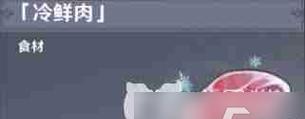
1.使用Windows任务计划程序
(1)创建任务
打开“任务计划程序”:点击开始菜单,搜索“任务计划程序”,打开程序。
创建新任务:点击“操作”菜单中的“创建基本任务...”。
设置触发器:为任务设置触发器,例如“在我登录后”或“按计划”。
设置操作:选择“启动程序”作为任务操作,并选择原神游戏的可执行文件(通常是GenshinImpact.exe)。
完成设置:为任务命名,并在“完成”之前勾选“当任务完成时打开属性对话框”。
(2)添加关机操作
在任务属性中选择“操作”标签页。
点击“新建”按钮,选择“启动程序”。
在“程序/脚本”中输入`shutdown`,在“添加参数(可选)”中输入`/s/f/t0`。
点击“确定”保存任务。
(3)测试任务
创建任务后,您可以立即测试是否能够正常运行。点击任务计划程序中的“任务”面板,找到您创建的任务,右键点击并选择“运行”。如果一切设置正确,电脑将在原神游戏满足您设置的条件后自动关机。
2.使用第三方软件
如果您觉得使用Windows内置的“任务计划程序”过于复杂,还可以考虑使用第三方的自动化软件,如AutoHotkey、Tasker(仅限Android)等来设置游戏的自动关机。这类软件通常提供了更为直观的图形界面和更加丰富的功能,但需要额外下载安装。
使用AutoHotkey示例:
下载并安装AutoHotkey。
创建一个新的文本文件,输入以下代码:
```autohotkey
Run,"C:\ProgramFiles\GenshinImpact\GenshinImpact.exe"
WinWait,GenshinImpact,,5
ifErrorLevel
MsgBox,游戏未运行
else
WinWaitClose,GenshinImpact,,3000
ifErrorLevel
MsgBox,游戏未关闭
else
Run,shutdown/s/f/t0
```
将文件保存为`.ahk`扩展名,双击运行脚本即可。
脚本会在原神游戏窗口关闭后自动执行关机命令。
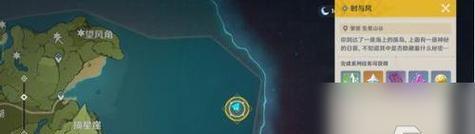
1.注意事项
在设置自动关机之前,请确保您已经保存了所有正在进行的游戏进度。
需要关闭游戏窗口,而不是最小化,才能触发自动关机。
自动关机设置可能因电脑硬件和操作系统版本的不同而存在差异,如果遇到问题,请尝试调整设置或更新系统。
2.常见问题
问题1:为什么设置的自动关机没有生效?
解答:请检查任务是否正确触发,确认游戏是否在预定条件下关闭。同时,确认是否有其他程序阻止了关机命令的执行,比如杀毒软件或系统防火墙。
问题2:如何取消或修改自动关机任务?
解答:在“任务计划程序”中找到已创建的任务,右键选择“删除”或“属性”进行修改即可。
问题3:自动关机会影响游戏的存档吗?
解答:自动关机不会影响游戏的存档过程,因为游戏通常会在关机前自动保存进度。
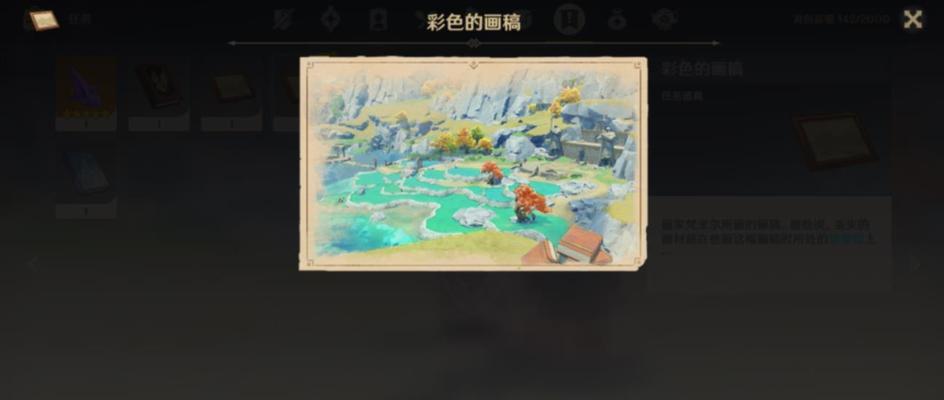
通过上述方法,您可以在不影响游戏体验的情况下,有效地为原神游戏设置自动关机功能。这样不仅方便管理游戏时间,还有利于节约能源和保护电脑硬件。希望本文提供的信息对您有所帮助,并祝您在原神的世界中愉快游戏!
版权声明:本文内容由互联网用户自发贡献,该文观点仅代表作者本人。本站仅提供信息存储空间服务,不拥有所有权,不承担相关法律责任。如发现本站有涉嫌抄袭侵权/违法违规的内容, 请发送邮件至 3561739510@qq.com 举报,一经查实,本站将立刻删除。